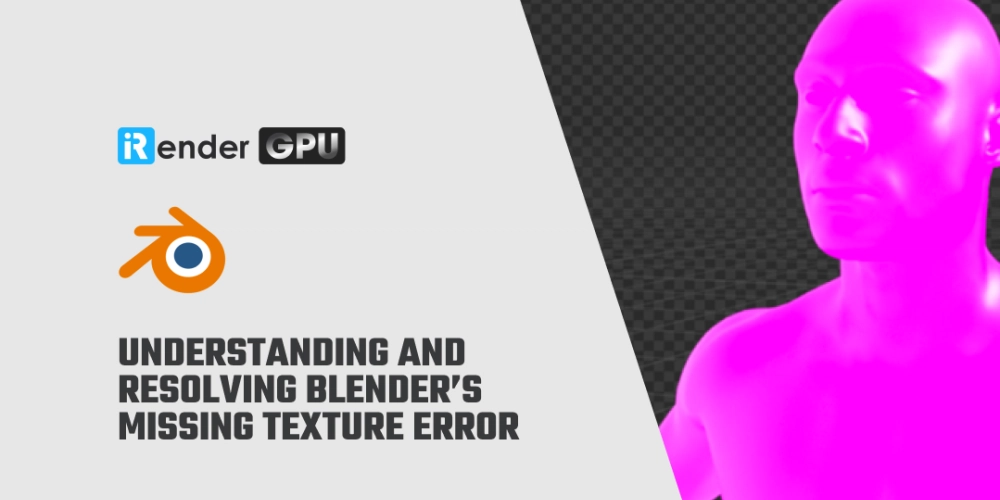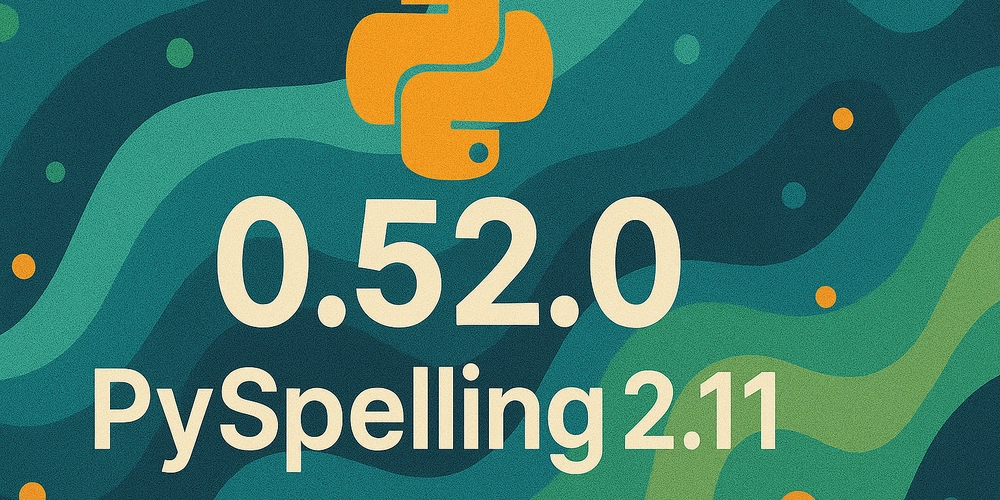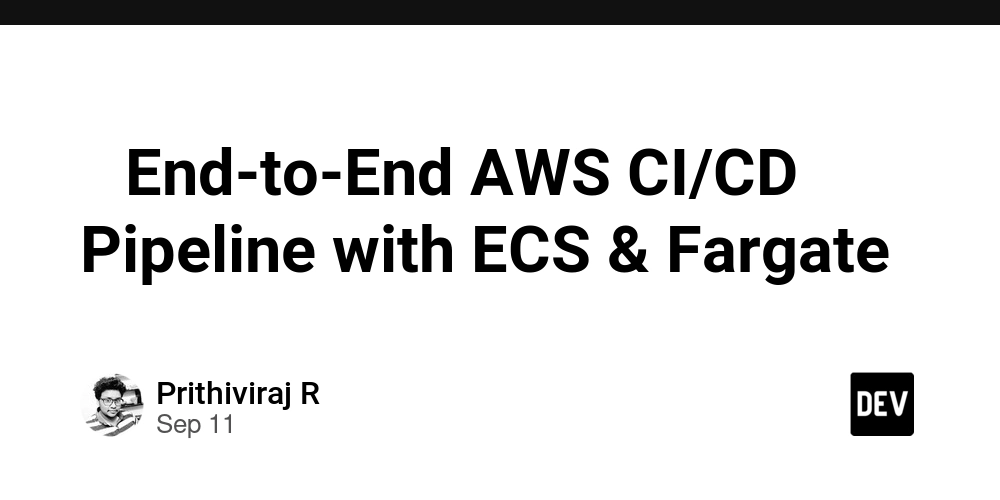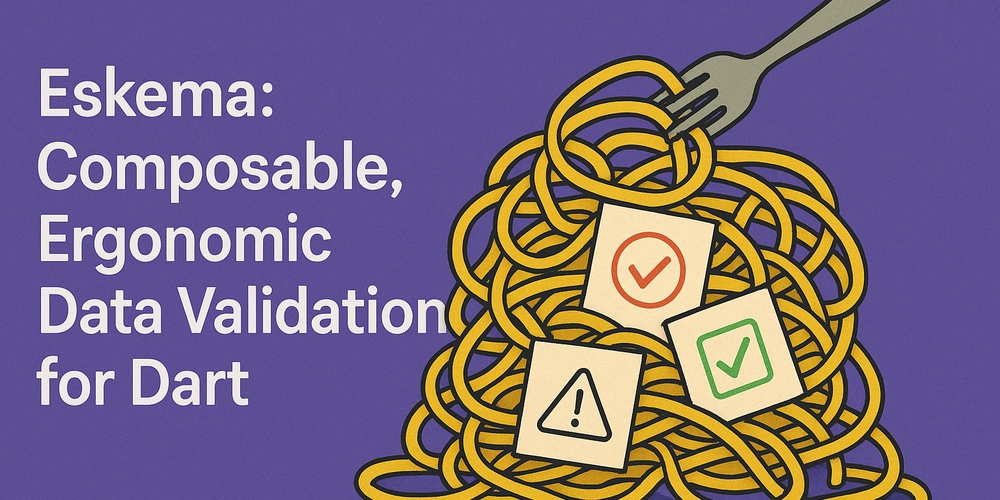Como você corrige o erro de textura ausente no Blender (guia 2025)?
Se você já abriu um projeto de liquidificador e seu modelo de repente parece ter sido mergulhado em tinta rosa, não se preocupe. Você não está sozinho. Esta edição das texturas rosa é um dos erros mais comuns que os artistas do liquidificador enfrentam e, felizmente, é fácil de corrigir. Este artigo o orienta através dos motivos por trás da edição e fornece soluções, com base nas idéias do artigo de apoio oficial de Poliigon. Vamos explorar neste blog com o Irender! O que o rosa significa no liquidificador? No liquidificador, texturas rosa (ou magenta) são um sinal de aviso: o liquidificador não consegue encontrar o arquivo de textura que você vinculou ao material. Isso geralmente ocorre quando: você move ou excluiu o arquivo de imagem de seu local original. O arquivo .blend foi transferido para outro computador ou pasta sem seus arquivos de textura. Os caminhos dos arquivos de textura são absolutos e não são mais válidos. Passo a passo: como corrigir texturas rosa 1️⃣ Reconectar a textura Materiais manualmente dos materiais geralmente usam nós de textura da imagem no editor do shader.Para corrigir uma imagem ausente: Abra o editor do shader. Localize o nó de textura da imagem (ele exibirá uma visualização rosa ou “ausente”). Clique no ícone da pasta 📂 para navegar e selecionar o arquivo de textura ausente. Repita para outros nós de textura da imagem, conforme necessário. Se você estiver usando texturas da Poliigon, verifique se você baixou a resolução correta e o conjunto de texturas. 2️⃣ Use “Encontre arquivos ausentes” em Blender, quando estão faltando várias texturas, use esse recurso para localizá -los rapidamente: vá para arquivo> dados externos> Encontre arquivos ausentes … escolha a pasta onde os arquivos de textura são armazenados. O Blender pesquisará e re-vinculará as imagens ausentes. ✅ Melhores práticas: mantenha todas as texturas em uma pasta central ou use uma subpasta “texturas” no diretório do seu projeto. 3️⃣ Use caminhos de arquivo relativos Se você move sua pasta de projeto ou usa armazenamento em nuvem, os caminhos absolutos podem quebrar. Alterne para os caminhos de arquivo relativos para que o Blender possa localizar imagens com base na localização atual do projeto: vá para o arquivo> dados externos> Torne todos os caminhos relativos 4️⃣ Pacote recursos no .Blend FileTo Evite completamente os arquivos, especialmente ao enviar projetos ou renderizar em outro sistema, você pode incorporar texturas diretamente no. Dicas de bônus para evitar a falta de texturas, mantenha todos os arquivos de projeto (mistura, texturas, HDRIS) em uma pasta solteira pai. Evite renomear arquivos de imagem após atribuí -los no Blender. Ao baixar ativos (como da Poliigon), mantenha a estrutura da pasta intacta. Se você estiver usando várias máquinas ou renderizar fazendas (como o Irender), sempre faça os arquivos antes de fazer o upload. Conclusão A questão da textura rosa é um lembrete de como o gerenciamento de arquivos crucial está nos fluxos de trabalho 3D. Esteja você renderizando localmente ou usando uma solução baseada em nuvem como o IRENDER, é essencial que suas texturas e arquivos vinculados sejam embalados e referenciados corretamente. Na Irender, milhares de usuários do Blender renderizam cenas de ponta em servidores GPU poderosos. Para garantir que sua cena se renderize exatamente como pretendido: sempre empacote seus arquivos externos antes de fazer o upload para a fazenda. Ou use caminhos relativos para manter as coisas portáteis e organizadas. Use o recurso “Encontrar arquivos ausentes” do Blender antes de fazer upload para evitar texturas quebradas durante a renderização. Com um arquivo .blend adequadamente preparado, o Irender garante uma renderização rápida, perfeita e de alta qualidade, sem nenhuma surpresa rosa.
Fonte